Jak vyřešit nefungující reCAPTCHA: Průvodce nejčastějšími problémy
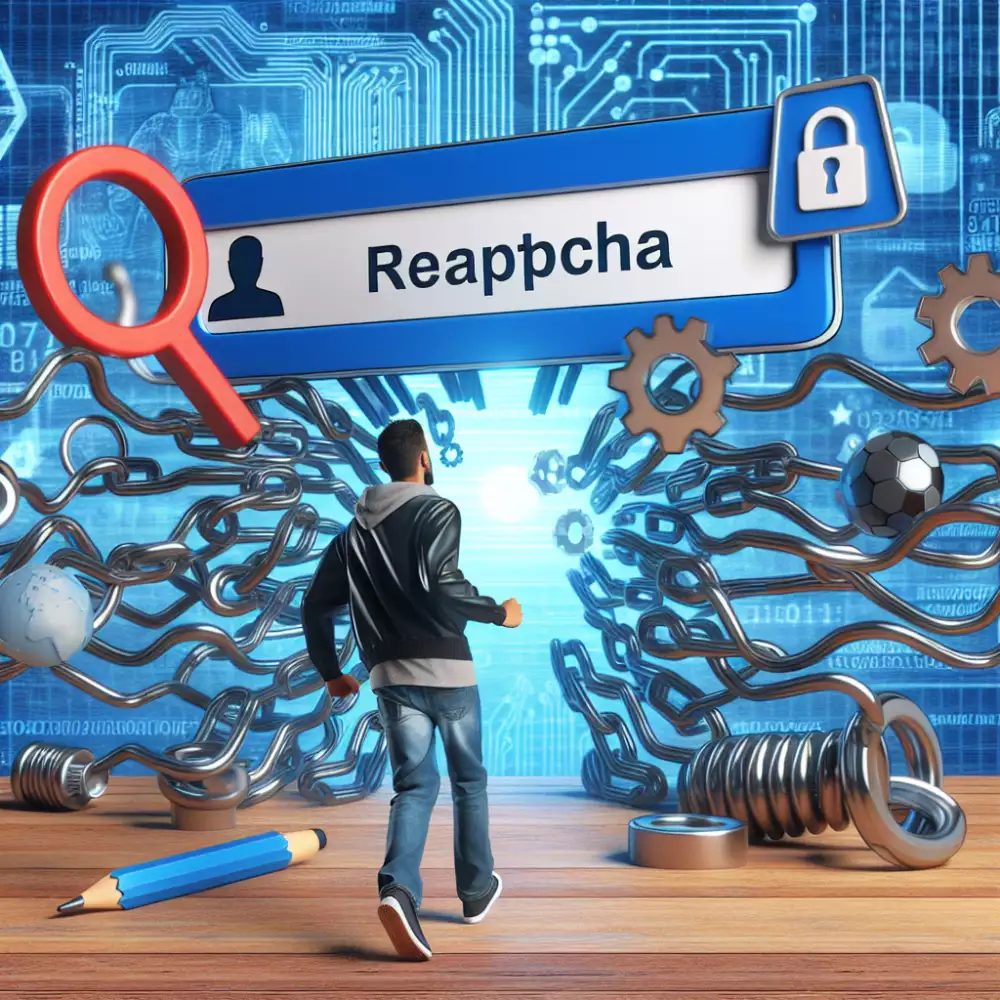
- Co je reCAPTCHA a její základní funkce
- Nejčastější důvody selhání reCAPTCHA
- Problémy s načítáním a zobrazením
- Nekompatibilní prohlížeč nebo zastaralá verze
- Blokování JavaScriptu a cookies
- Používání VPN nebo proxy serverů
- Potíže s internetovým připojením
- Řešení problémů s reCAPTCHA
- Alternativní možnosti ověření
- Kontaktování podpory při přetrvávajících potížích
Co je reCAPTCHA a její základní funkce
ReCAPTCHA představuje moderní bezpečnostní mechanismus, který byl vyvinut společností Google jako nástupce původního systému CAPTCHA. Tento sofistikovaný nástroj slouží primárně k rozlišení mezi skutečnými uživateli a automatizovanými boty při procházení webových stránek. Základním principem je ověření, že s webovou stránkou skutečně interaguje člověk, a nikoliv škodlivý program.
V současné době existuje několik generací reCAPTCHA, přičemž nejrozšířenější je reCAPTCHA v2 a v3. Zatímco starší verze vyžadovaly opisování deformovaného textu, moderní implementace využívají mnohem sofistikovanější metody. Nejčastěji se setkáváme s jednoduchým zaškrtávacím políčkem Nejsem robot nebo s výběrem specifických obrázků, například dopravních značek či přechodů pro chodce.
Systém v pozadí analyzuje chování uživatele na webové stránce, včetně pohybu myši, rychlosti klikání a dalších interakčních vzorců. Pokud systém zaznamená podezřelé chování, může vyžadovat dodatečné ověření prostřednictvím složitějších úkolů. Tato adaptivní povaha činí z reCAPTCHA účinný nástroj v boji proti automatizovaným útokům, spamu a různým formám zneužití webových služeb.
Základní funkcionalita reCAPTCHA spočívá v několika klíčových aspektech. Především jde o ochranu webových formulářů před automatizovaným vyplňováním, zabezpečení přihlašovacích procesů a prevenci vytváření falešných účtů. Systém také chrání před DDoS útoky a pomáhá udržovat legitimní provoz na webových stránkách.
V případě, že se uživatel setká s problémy při ověřování pomocí reCAPTCHA, může to být způsobeno různými faktory. Mezi nejčastější příčiny patří zastaralý prohlížeč, blokování cookies, používání VPN služeb nebo problematické síťové připojení. Systém může také reagovat citlivěji na uživatele, kteří přistupují k webové stránce z neobvyklé lokace nebo používají anonymizační nástroje.
ReCAPTCHA zároveň přispívá k vývoji umělé inteligence a strojového učení, jelikož data získaná z ověřování jsou využívána k trénování algoritmů pro rozpoznávání objektů. Tímto způsobem systém nejen chrání webové stránky, ale také pomáhá zlepšovat technologie počítačového vidění a automatického zpracování obrazu.
Pro provozovatele webových stránek nabízí reCAPTCHA různé úrovně zabezpečení a možnosti přizpůsobení. Mohou si zvolit mezi viditelnou a neviditelnou verzí, nastavit práh citlivosti nebo implementovat adaptivní ověřování založené na hodnocení rizik. Tato flexibilita umožňuje najít optimální rovnováhu mezi bezpečností a uživatelskou přívětivostí.
Nejčastější důvody selhání reCAPTCHA
Systém reCAPTCHA se stal nedílnou součástí zabezpečení webových stránek, ale mnoho uživatelů se potýká s problémy při jeho používání. Mezi nejčastější příčiny selhání reCAPTCHA patří především zastaralé prohlížeče a jejich neaktuální verze. Moderní zabezpečovací systémy vyžadují nejnovější verze webových prohlížečů, které podporují všechny potřebné technologie a protokoly. Používání starší verze prohlížeče může způsobit, že se reCAPTCHA buď vůbec nenačte, nebo bude neustále vyžadovat opakované ověření.
| Běžné problémy s reCAPTCHA | Řešení |
|---|---|
| Zastaralý prohlížeč | Aktualizace na nejnovější verzi prohlížeče |
| Blokování JavaScriptu | Povolení JavaScriptu v prohlížeči |
| Cookies jsou zakázány | Povolení cookies pro web |
| VPN/Proxy připojení | Vypnutí VPN nebo proxy serveru |
| Pomalé internetové připojení | Kontrola rychlosti připojení k internetu |
Dalším významným faktorem je blokování cookies a skriptů. Mnoho uživatelů ve snaze o větší soukromí používá různá rozšíření a nastavení prohlížeče, která blokují sledovací prvky. ReCAPTCHA však pro správnou funkci potřebuje mít přístup k určitým cookies a JavaScriptu. Bez těchto elementů nemůže systém správně vyhodnotit, zda je uživatel skutečný člověk nebo automatizovaný bot.
Používání VPN nebo proxy serverů může také významně komplikovat fungování reCAPTCHA. Google totiž analyzuje IP adresy a jejich chování, a pokud detekuje podezřelou aktivitu z určité IP adresy nebo rozsahu adres, může požadovat přísnější ověření nebo dokonce přístup zcela zablokovat. Toto se často stává při použití veřejných VPN služeb, kde stejnou IP adresu sdílí mnoho uživatelů.
Nedostatečná rychlost internetového připojení může také způsobovat problémy. ReCAPTCHA vyžaduje stabilní připojení pro načítání obrázků a komunikaci se servery Google. Při pomalém nebo nestabilním připojení může docházet k timeoutům nebo neúplnému načtení komponent, což vede k selhání ověření.
Významným problémem je také nesprávné nastavení času v systému počítače. ReCAPTCHA kontroluje časové razítko požadavků a pokud se výrazně liší od reálného času, může ověření selhat. Toto je často přehlížený problém, který lze snadno vyřešit synchronizací systémového času.
Některé antivirové programy a firewally mohou také interferovat s funkcí reCAPTCHA. Příliš striktní nastavení bezpečnostního software může blokovat legitimní komunikaci se servery Google, což vede k selhání ověření. Je proto důležité přidat domény související s reCAPTCHA do výjimek v bezpečnostním software.

Problémy mohou nastat i při používání režimu inkognito nebo při mazání historie prohlížení. ReCAPTCHA využívá různé signály k určení důvěryhodnosti uživatele, včetně historie procházení a cookies. Při častém mazání těchto dat nebo používání anonymního režimu může systém vyžadovat přísnější ověření, protože nemá dostatek informací pro vyhodnocení důvěryhodnosti uživatele.
V neposlední řadě může být příčinou problémů i samotné chování uživatele. Příliš rychlé nebo automatizované vyplňování formulářů, časté obnovování stránky nebo paralelní používání více instancí reCAPTCHA může vést k označení aktivity jako podezřelé a následně k přísnějšímu ověřování nebo dokonce dočasnému zablokování.
Problémy s načítáním a zobrazením
Při používání reCAPTCHA se uživatelé často setkávají s různými problémy souvisejícími s načítáním a zobrazením tohoto bezpečnostního prvku. Nejčastějším problémem je situace, kdy se reCAPTCHA vůbec nenačte nebo se zobrazí pouze prázdný rámeček. Tato situace může být způsobena několika faktory, především zastaralými prohlížečovými mezipaměťmi nebo konflikty s různými rozšířeními prohlížeče.
Pokud se reCAPTCHA nezobrazuje správně, je důležité nejprve zkontrolovat internetové připojení. Pomalé nebo nestabilní připojení k internetu může způsobit, že se komponenty reCAPTCHA nenačtou včas nebo se načtou pouze částečně. V takovém případě může pomoci obnovení stránky nebo restart prohlížeče. Někteří uživatelé také hlásí problémy s načítáním reCAPTCHA při používání VPN služeb nebo proxy serverů, které mohou blokovat nebo zpomalovat komunikaci se servery Google.
Další častou příčinou problémů s zobrazením reCAPTCHA je neaktuální verze internetového prohlížeče. Google pravidelně aktualizuje své bezpečnostní protokoly a starší verze prohlížečů nemusí být kompatibilní s nejnovějšími verzemi reCAPTCHA. V těchto případech je nezbytné aktualizovat prohlížeč na nejnovější verzi. Uživatelé by také měli zkontrolovat, zda mají povolený JavaScript, který je pro správné fungování reCAPTCHA nezbytný.
Problémy s načítáním mohou být také způsobeny blokováním cookies nebo příliš striktním nastavením zabezpečení prohlížeče. ReCAPTCHA potřebuje pro své správné fungování ukládat určité informace do cookies a přistupovat k nim. Pokud jsou cookies zakázané nebo pravidelně mazané, může to vést k problémům s načítáním nebo opakovaným výzvám k ověření.
V některých případech mohou problémy s zobrazením reCAPTCHA souviset s rozšířeními prohlížeče, zejména s blokátory reklam nebo skriptů. Tyto nástroje mohou někdy neúmyslně blokovat komponenty potřebné pro správné fungování reCAPTCHA. Dočasné vypnutí těchto rozšíření může pomoci identifikovat zdroj problému. Zvláštní pozornost je třeba věnovat také případům, kdy se reCAPTCHA zobrazuje, ale nereaguje na kliknutí nebo se zasekává během ověřovacího procesu.
Uživatelé mobilních zařízení se mohou setkat s dodatečnými problémy, jako je špatné škálování reCAPTCHA nebo problémy s dotykovým ovládáním. Tyto problémy jsou často spojené s responzivním designem webových stránek a mohou být řešeny změnou orientace zařízení nebo přiblížením zobrazení. V některých případech může pomoci přepnutí na desktopovou verzi stránky.
Je také důležité zmínit, že některé problémy s načítáním mohou být způsobeny přetížením serverů Google nebo dočasnými výpadky služby. V takových případech je nejlepším řešením počkat několik minut a zkusit ověření znovu. Pokud problémy přetrvávají delší dobu, je vhodné kontaktovat správce webové stránky nebo technickou podporu Google.
Nekompatibilní prohlížeč nebo zastaralá verze
Jedním z nejčastějších důvodů, proč reCAPTCHA nefunguje správně, je používání nekompatibilního prohlížeče nebo jeho zastaralé verze. Moderní systémy reCAPTCHA vyžadují aktuální verze webových prohlížečů, které podporují nejnovější bezpečnostní protokoly a technologie. Pokud používáte starší verzi prohlížeče, můžete se setkat s různými problémy, od pomalého načítání až po úplnou nefunkčnost reCAPTCHA systému.
Nejčastěji se tyto potíže vyskytují u starších verzí prohlížečů Internet Explorer nebo velmi zastaralých verzí prohlížečů Chrome, Firefox či Safari. Současná verze reCAPTCHA v3 a pokročilé verze reCAPTCHA v2 využívají moderní JavaScriptové funkce a bezpečnostní prvky, které starší prohlížeče jednoduše nepodporují. V případě, že se vám nedaří reCAPTCHA správně zobrazit nebo dokončit ověření, prvním krokem by měla být kontrola verze vašeho prohlížeče.
Problém může být také v tom, že některé prohlížeče mají zakázané nebo blokované určité funkce, které jsou pro správné fungování reCAPTCHA nezbytné. JavaScript musí být povolen a aktivní, stejně jako cookies třetích stran. Některé bezpečnostní nastavení prohlížeče mohou také interferovat s funkcí reCAPTCHA. Důležité je zkontrolovat, zda nemáte aktivované režimy zvýšeného soukromí nebo různá rozšíření pro blokování reklam, která mohou narušovat správnou funkci ověřovacího systému.

V případě mobilních zařízení je situace ještě komplikovanější. Některé mobilní prohlížeče, zejména ty předinstalované nebo upravené výrobci telefonů, nemusí být plně kompatibilní s nejnovějšími verzemi reCAPTCHA. To může vést k problémům s zobrazením nebo funkčností ověřovacího systému. V takových případech je doporučeno zkusit alternativní prohlížeč, například oficiální verzi Chrome nebo Firefox pro mobilní zařízení.
Řešením těchto problémů je ve většině případů aktualizace prohlížeče na nejnovější verzi. Pokud to není možné, například kvůli omezením operačního systému nebo hardwaru, může pomoci přepnutí na jiný moderní prohlížeč. Je důležité si uvědomit, že používání zastaralého prohlížeče není problematické pouze pro fungování reCAPTCHA, ale představuje také bezpečnostní riziko při běžném prohlížení internetu.
V některých případech může být problém způsoben i tím, že prohlížeč má v mezipaměti uložené staré verze souborů související s reCAPTCHA. V takovém případě může pomoci vymazání mezipaměti prohlížeče a jeho historie. Tím se zajistí, že při příštím načtení stránky budou staženy nejnovější verze všech potřebných souborů. Pokud ani po těchto krocích reCAPTCHA nefunguje správně, je vhodné zkontrolovat nastavení zabezpečení prohlížeče a případně dočasně deaktivovat rozšíření, která by mohla způsobovat problémy.
Blokování JavaScriptu a cookies
JavaScript a cookies jsou klíčové komponenty pro správné fungování reCAPTCHA systému, a jejich blokování je jednou z nejčastějších příčin problémů. Když máte v prohlížeči zakázaný JavaScript nebo blokujete cookies, reCAPTCHA se buď vůbec nenačte, nebo se zobrazí chybová hláška. Toto omezení může být způsobeno různými faktory, včetně nastavení prohlížeče, bezpečnostních doplňků nebo antivirových programů.
Mnoho uživatelů si ani neuvědomuje, že mají JavaScript vypnutý, protože jej mohli deaktivovat v rámci zvýšení bezpečnosti nebo jej blokuje některé z rozšíření prohlížeče. Pro správnou funkci reCAPTCHA je nutné mít JavaScript povolený a aktivní. V případě prohlížeče Chrome můžete zkontrolovat nastavení JavaScriptu v sekci Nastavení > Soukromí a zabezpečení > Nastavení webu > JavaScript. U Firefoxu najdete toto nastavení v menu Možnosti > Soukromí a zabezpečení.
Podobná situace nastává i v případě cookies, které jsou nezbytné pro uchování informací o ověření. Bez povolených cookies nemůže reCAPTCHA správně fungovat a ukládat informace o úspěšném vyřešení. Častým problémem je také situace, kdy má uživatel cookies povolené pouze pro navštívenou doménu, ale blokuje cookies třetích stran. ReCAPTCHA však potřebuje přístup ke cookies z domény google.com, aby mohla správně fungovat.
V případě, že používáte různá bezpečnostní rozšíření jako uBlock Origin, AdBlock Plus nebo podobná, je třeba zkontrolovat jejich nastavení. Tato rozšíření mohou automaticky blokovat skripty a cookies od Googlu, což vede k nefunkčnosti reCAPTCHA. Řešením je přidání výjimky pro domény související s reCAPTCHA do vašeho blokovacího softwaru.
Někteří uživatelé se také setkávají s problémy při používání režimu anonymního prohlížení nebo VPN služeb. V těchto případech může být reCAPTCHA obzvláště citlivá na blokování cookies a JavaScriptu, protože tyto nástroje často automaticky omezují sledovací funkce. Pro správné fungování je někdy nutné dočasně deaktivovat VPN nebo vystoupit z anonymního režimu.
Moderní prohlížeče nabízejí také různé úrovně ochrany proti sledování, které mohou ovlivnit funkčnost reCAPTCHA. Příliš striktní nastavení ochrany soukromí může vést k problémům s ověřením. Je proto vhodné najít rovnováhu mezi bezpečností a funkčností, například povolením cookies a JavaScriptu pouze pro důvěryhodné stránky, kde potřebujete reCAPTCHA používat.
V případě přetrvávajících problémů je dobré vyzkoušet jiný prohlížeč nebo dočasně deaktivovat veškerá bezpečnostní rozšíření, abyste zjistili, zda je problém způsoben právě jimi. Pokud reCAPTCHA funguje v jiném prohlížeči nebo po deaktivaci rozšíření, víte, kde hledat příčinu problému a můžete začít s postupným povolováním jednotlivých funkcí, dokud nenajdete tu problematickou.
Používání VPN nebo proxy serverů
Při používání VPN (Virtual Private Network) nebo proxy serverů se často setkáváme s problémy při ověřování pomocí systému reCAPTCHA. Tato situace nastává především proto, že Google vnímá připojení přes VPN nebo proxy jako potenciálně rizikové. Když se k webové stránce připojujeme přes VPN nebo proxy server, Google detekuje neobvyklé vzorce chování a může považovat naše připojení za podezřelé. To vede k častějšímu zobrazování složitějších CAPTCHA výzev nebo dokonce k úplnému zablokování přístupu.
Mnoho uživatelů využívá VPN služby pro zvýšení svého soukromí a bezpečnosti na internetu, ale paradoxně právě toto může způsobit problémy s reCAPTCHA systémem. IP adresy VPN serverů jsou často sdíleny mnoha uživateli současně, což může vést k tomu, že Google zaznamená velké množství požadavků z jedné IP adresy. Tento vzorec aktivity je typicky spojován s automatizovanými boty nebo škodlivou činností.
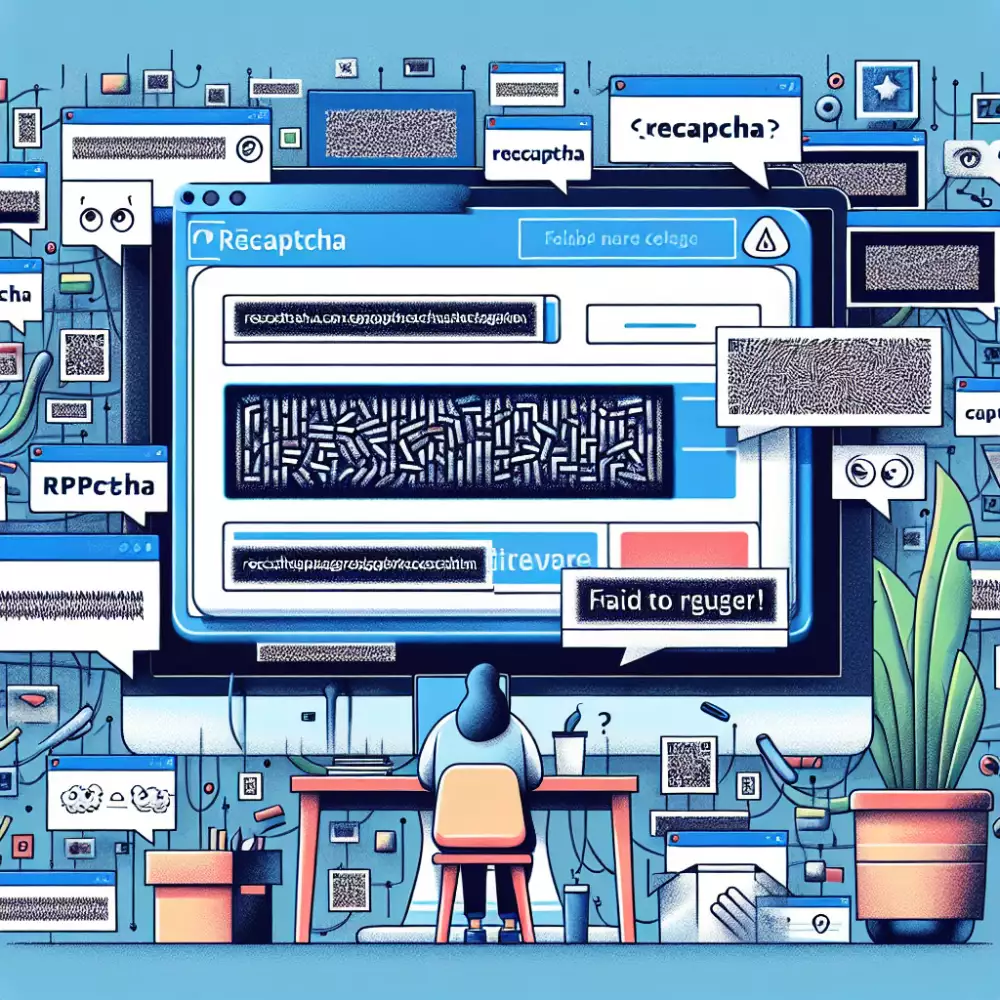
Řešením problému může být dočasné vypnutí VPN při potřebě projít reCAPTCHA ověřením. Pokud to není možné nebo žádoucí, můžeme zkusit přepnout na jiný VPN server, ideálně takový, který není tak často využíván. Některé prémiové VPN služby nabízejí speciální servery optimalizované pro práci s reCAPTCHA, které mají lepší reputaci u Googlu. Je také důležité mít na paměti, že používání bezplatných VPN služeb často vede k větším problémům s reCAPTCHA než používání placených služeb.
V případě proxy serverů je situace podobná. Veřejné proxy servery jsou často na černých listinách a jejich používání může vést k častému selhávání reCAPTCHA. Soukromé nebo dedikované proxy servery mohou nabídnout lepší výsledky, ale i tak není úspěch zaručen. Google používá sofistikované algoritmy pro detekci proxy serverů a může označit jakékoliv neobvyklé připojení jako potenciálně rizikové.
Pro minimalizaci problémů s reCAPTCHA při používání VPN nebo proxy je vhodné používat stabilní a důvěryhodné služby, vyhnout se serverům, které jsou známé častým blokováním, a pokud možno využívat servery geograficky blízké naší skutečné lokaci. Důležité je také mít aktuální prohlížeč a povolit cookies, protože Google používá tyto informace k vyhodnocení legitimity našeho připojení. V některých případech může pomoci přihlášení do Google účtu, které zvyšuje důvěryhodnost našeho připojení v očích systému reCAPTCHA.
Pokud se i přes všechna tato opatření setkáváme s opakovanými problémy, můžeme zvážit použití alternativních metod zabezpečení našeho připojení, jako je například využití firemní VPN, která má obvykle lepší reputaci, nebo implementace dvoufaktorové autentizace místo spoléhání se pouze na reCAPTCHA systém.
Potíže s internetovým připojením
Při řešení problémů s reCAPTCHA systémem je často hlavním viníkem nestabilní nebo pomalé internetové připojení. Tato bezpečnostní funkce je velmi citlivá na kvalitu připojení a při výpadcích nebo zpomalení může způsobovat značné potíže. Nejčastějším příznakem problémů s internetovým připojením je nekonečné načítání reCAPTCHA pole nebo jeho úplné zamrznutí. Uživatelé se často setkávají s situací, kdy se obrázky v ověřovacím systému nenačítají správně nebo se zobrazují jen částečně.
Nestabilní internetové připojení může také způsobit, že se reCAPTCHA nedokáže správně synchronizovat se servery Google, což vede k opakovaným výzvám k ověření nebo k chybovým hlášením. V některých případech může dojít k situaci, kdy systém nerozpozná správně označené obrázky, i když uživatel vybral všechny požadované prvky korektně. Tento problém je často způsoben zpožděním v komunikaci mezi prohlížečem a servery Google.
Pro vyřešení těchto potíží je důležité nejprve zkontrolovat stabilitu internetového připojení. Můžete provést jednoduchý test rychlosti připojení nebo sledovat, zda nedochází k výpadkům. Minimální doporučená rychlost pro bezproblémové fungování reCAPTCHA je 1 Mbps. Při nižších rychlostech může docházet k problémům s načítáním a ověřováním.
Dalším častým problémem souvisejícím s internetovým připojením je blokování určitých IP adres nebo rozsahů adres ze strany Google. Pokud se připojujete přes VPN nebo proxy server, může to způsobit problémy s ověřením reCAPTCHA. V takovém případě je vhodné zkusit vypnout VPN nebo se připojit přes jiný síťový bod. Některé veřejné Wi-Fi sítě nebo sdílené internetové připojení mohou být také označeny jako rizikové, což vede k přísnějším kontrolám a častějším výzvám k ověření.
V případě přetrvávajících problémů může pomoci vymazání mezipaměti prohlížeče a cookies, které souvisí s doménou Google a stránkou, na které se reCAPTCHA nachází. Zastaralá data v mezipaměti mohou způsobovat konflikty při komunikaci se servery a vést k nefunkčnosti ověřovacího systému. Je také důležité mít aktuální verzi webového prohlížeče, protože starší verze mohou mít problémy s podporou nejnovějších verzí reCAPTCHA.
Pokud používáte mobilní internet, je třeba vzít v úvahu, že kvalita signálu může významně ovlivnit funkčnost reCAPTCHA. Slabý nebo nestabilní signál může způsobit podobné problémy jako pomalé pevné připojení. V takových případech je vhodné přejít na místo s lepším pokrytím nebo se připojit k Wi-Fi síti. Důležité je také zkontrolovat, zda váš prohlížeč nemá aktivované blokování JavaScriptu, který je pro správnou funkci reCAPTCHA nezbytný.
Řešení problémů s reCAPTCHA
Pokud se potýkáte s nefunkční reCAPTCHA na webových stránkách, existuje několik osvědčených způsobů, jak tento problém vyřešit. Nejčastější příčinou problémů s reCAPTCHA je zastaralý internetový prohlížeč nebo jeho cache paměť. V první řadě je důležité zkontrolovat, zda používáte nejnovější verzi svého prohlížeče. Aktualizovaný prohlížeč zajišťuje kompatibilitu s nejnovějšími bezpečnostními prvky, včetně reCAPTCHA.
Dalším krokem k vyřešení problému je vymazání cache paměti a cookies vašeho prohlížeče. Tyto dočasné soubory mohou někdy způsobovat konflikty s fungováním reCAPTCHA. Pro vyčištění cache je potřeba otevřít nastavení prohlížeče, přejít do sekce soukromí a zabezpečení a vybrat možnost vymazání historie prohlížení. Zde je důležité zaškrtnout položky Cookies a Mezipaměť.
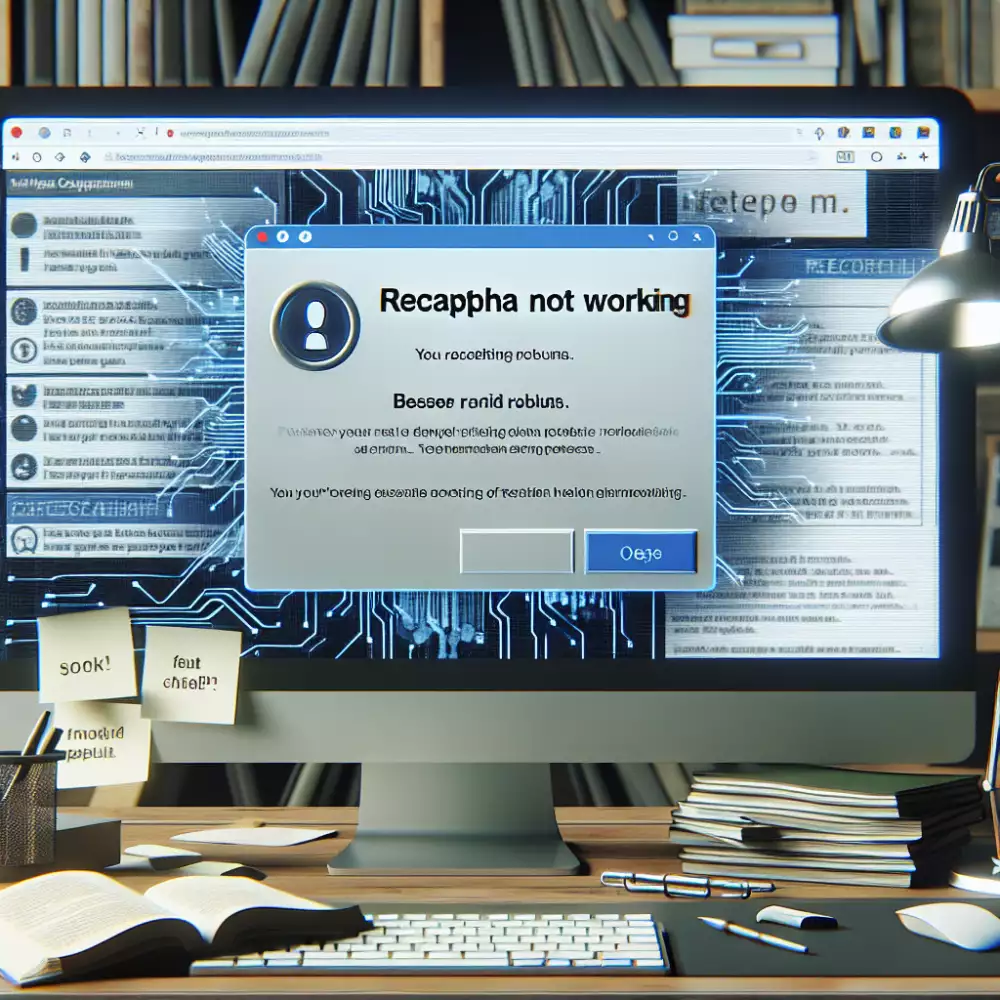
Častým důvodem nefunkčnosti reCAPTCHA může být také blokování JavaScriptu. ReCAPTCHA ke své funkci JavaScript nezbytně potřebuje, proto je nutné zajistit, aby byl v prohlížeči povolen. V nastavení prohlížeče zkontrolujte, zda není JavaScript zakázán, případně ho povolte. Některé bezpečnostní programy a rozšíření prohlížeče mohou také blokovat správné fungování reCAPTCHA. Dočasně zkuste deaktivovat antivirový program nebo rozšíření prohlížeče a ověřte, zda se tím problém nevyřeší.
V případě, že používáte VPN nebo proxy server, může to být další příčina problémů s reCAPTCHA. Google může považovat provoz přes tyto služby za podezřelý a v důsledku toho může reCAPTCHA fungovat nesprávně nebo vůbec. Zkuste dočasně vypnout VPN nebo proxy a otestovat funkčnost reCAPTCHA znovu. Pokud se problém vyřeší, můžete zvážit použití jiného VPN serveru nebo změnu lokace.
Někdy může být problém způsoben i samotným internetovým připojením. Pomalé nebo nestabilní připojení může narušit správnou funkci reCAPTCHA. V takovém případě je vhodné zkontrolovat rychlost připojení pomocí online nástrojů a případně restartovat router. Důležité je také ověřit, zda máte správně nastavený čas a datum v systému počítače, protože i tento zdánlivě nepodstatný detail může ovlivnit funkčnost reCAPTCHA.
Pokud žádné z výše uvedených řešení nepomůže, může být problém na straně webové stránky. V takovém případě je nejlepší kontaktovat správce webu a informovat ho o problému. Je také možné zkusit otevřít stránku v jiném prohlížeči nebo na jiném zařízení, což může pomoci určit, zda je problém specifický pro konkrétní prohlížeč nebo zařízení. V krajním případě může pomoci i kompletní přeinstalace prohlížeče nebo kontrola systému na přítomnost malwaru, který by mohl narušovat správnou funkci bezpečnostních prvků.
Když recaptcha nefunguje, je to jako kdyby se internet rozhodl, že dnes nemáte právo existovat v digitálním světě
Radovan Kovář
Alternativní možnosti ověření
Pokud se potýkáte s nefunkční reCAPTCHA, existuje několik alternativních způsobů, jak ověřit, že nejste robot. Jednou z nejčastěji využívaných možností je audio verze reCAPTCHA, která je zvláště užitečná pro uživatele se zrakovým postižením nebo v případech, kdy vizuální captcha nefunguje správně. Audio verze přehraje sérii čísel nebo slov, které musíte přepsat do příslušného pole.
Další spolehlivou alternativou je dvoufaktorové ověření pomocí SMS. Mnoho webových stránek a služeb nabízí možnost zaslání jednorázového kódu na vaše telefonní číslo. Tento způsob je nejen bezpečný, ale také velmi spolehlivý a není závislý na funkčnosti reCAPTCHA systému. Proces je jednoduchý - zadáte své telefonní číslo, obdržíte SMS s kódem a ten následně vložíte do příslušného pole na webové stránce.
Emailová verifikace představuje další účinnou metodu ověření. Při této metodě dostanete na svou emailovou adresu potvrzovací odkaz nebo kód. Tento způsob je obzvláště vhodný pro služby, které vyžadují vytvoření uživatelského účtu. Emailová verifikace také poskytuje dodatečnou vrstvu zabezpečení, protože vyžaduje přístup k vaší emailové schránce.
V některých případech webové stránky implementují vlastní bezpečnostní otázky nebo matematické příklady jako alternativu k reCAPTCHA. Tyto metody mohou zahrnovat jednoduché matematické operace, logické hádanky nebo osobní otázky. Výhodou těchto alternativ je jejich nezávislost na externích službách a obvykle fungují i v případech, kdy má uživatel problémy s načítáním skriptů nebo cookies.
Pro podnikové uživatele existuje možnost implementace vlastních ověřovacích mechanismů, jako jsou například IP-based verifikace nebo pokročilé behaviorální analýzy. Tyto systémy sledují chování uživatele na stránce a dokáží rozpoznat, zda se jedná o skutečného člověka nebo automatizovaného bota. Behaviorální analýza může zahrnovat sledování pohybu myši, rychlosti psaní nebo vzorců procházení stránkou.
V případě, že žádná z výše uvedených alternativ není dostupná nebo nefunguje, můžete zkusit kontaktovat správce webu přímo. Mnoho webových stránek nabízí možnost manuálního ověření účtu nebo alternativní přístup pro uživatele s technickými problémy. Správci často mohou poskytnout dočasné řešení nebo vám pomohou s přístupem jiným způsobem.
Biometrické ověření představuje moderní a bezpečnou alternativu, která se stává stále dostupnější. Může zahrnovat ověření pomocí otisku prstu, rozpoznávání obličeje nebo dokonce skenování oční duhovky. Tato metoda je zvláště populární u mobilních zařízení a aplikací, kde poskytuje rychlý a bezpečný způsob ověření identity uživatele bez nutnosti řešit problémy s reCAPTCHA.
Kontaktování podpory při přetrvávajících potížích
Pokud jste vyzkoušeli všechna běžná řešení a problémy s reCAPTCHA stále přetrvávají, je čas obrátit se na odbornou podporu. Nejprve je vhodné kontaktovat správce webu nebo technickou podporu dané služby, kde se s problematickou reCAPTCHA setkáváte. Správci webu mají přístup k detailním informacím o implementaci a mohou identifikovat případné technické problémy na straně serveru.

Při kontaktování podpory je zásadní poskytnout co nejvíce relevantních informací. Připravte si přesný popis problému, včetně času kdy k němu došlo, použitého prohlížeče a jeho verze, operačního systému a případných chybových hlášek. Nezapomeňte zmínit, zda používáte VPN služby nebo proxy servery, které mohou být častou příčinou potíží s reCAPTCHA. Pokud máte možnost, přiložte také screenshot obrazovky zachycující problém.
V případě, že se jedná o rozsáhlejší službu nebo aplikaci, většina poskytovatelů nabízí specializované formuláře pro hlášení problémů s reCAPTCHA. Tyto formuláře obvykle najdete v sekci nápovědy nebo podpory daného webu. Některé společnosti poskytují i přímou telefonickou podporu, kde vám mohou pomoci problém vyřešit v reálném čase.
Je důležité si uvědomit, že řešení problémů s reCAPTCHA může vyžadovat určitý čas, zejména pokud je příčina komplexnější. Podpora může potřebovat provést různá diagnostická měření nebo konzultovat problém s vývojářským týmem. V mezidobí můžete zkusit alternativní způsoby přístupu k požadované službě, například použití jiného zařízení nebo připojení přes mobilní síť místo Wi-Fi.
Pokud ani podpora poskytovatele služby nedokáže problém vyřešit, můžete se obrátit přímo na tým Google reCAPTCHA. Google poskytuje specializovanou podporu pro případy, kdy se jedná o systémový problém nebo chybu v samotné službě reCAPTCHA. Mějte však na paměti, že odpověď může trvat několik pracovních dnů a je třeba komunikovat v anglickém jazyce.
V některých případech může být problém způsoben kombinací různých faktorů, jako jsou nastavení zabezpečení prohlížeče, konflikt s rozšířeními nebo specifická konfigurace sítě. Proto je důležité být při komunikaci s podporou trpělivý a poskytovat dodatečné informace podle jejich požadavků. Často se stává, že až během řešení problému s podporou se odkryje skutečná příčina potíží, která nebyla na první pohled zřejmá.
Nezapomeňte také sledovat, zda se podobné problémy nevyskytují i u jiných uživatelů. Různá diskuzní fóra a komunity mohou poskytnout cenné informace o tom, zda se jedná o izolovaný problém nebo širší technickou závadu. Tyto informace mohou být užitečné i pro samotnou podporu při diagnostice a řešení problému.
Publikováno: 14. 06. 2025
Kategorie: Technologie


